Dưới đây là tổng hợp các ứng dụng chụp ảnh có ngày giờ trên iPhone và Android nhanh chóng, dễ sử dụng nhất mà bạn cần biết. Hãy cùng FPT Shop tìm hiểu ngay thôi.
- Cách tắt đề xuất kết bạn trên Facebook điện thoại, máy tính
- 1 số điện thoại tạo được bao nhiêu Gmail là tối đa?
- Cách kết nối Bluetooth laptop với loa đơn giản và nhanh chóng
- 5 cách sửa lỗi điện thoại không gửi được tin nhắn
- Cách khắc phục 4 lỗi không kết nối được loa bluetooth với laptop
Cách chụp ảnh có ngày giờ trên iPhone
Sử dụng phần mềm Timestamp Camera
Đây là phần mềm hỗ trợ chụp ảnh có ngày giờ trên iPhone miễn phí với các tính năng thú vị. Với giao diện thân thiện dễ dùng, Timestamp Camera là một lựa chọn tốt cho người mới sử dụng.
Bạn đang xem: Cách chụp ảnh có ngày giờ trên iPhone và điện thoại Android siêu đơn giản bạn đã biết chưa?
Để chụp ảnh có ngày giờ trên iPhone thông qua ứng dụng thứ 3, bạn thực hiện như sau:
Bước 1: Tìm và tải ứng dụng Timestamp Camera.
Bước 2: Cài đặt các tùy chọn ngày giờ cho ảnh. Bạn nhấn vào biểu tượng đồng hồ trên app và điều chỉnh các thông số:
- Vị trí ảnh.
- Định dạng: Các kiểu định dạng ngày giờ.
- Phông chữ: Kiểu chữ, màu sắc và kích thước của văn bản.
- Thêm văn bản: Thêm nội dung vào ảnh.
- Độ mờ: Chỉnh độ mờ của văn bản cũng như các ký tự chèn vào ảnh.
- Sau khi hoàn thành xong các cài đặt, nhấn Done để lưu.
Bước 3: Chụp ảnh. Ảnh sau khi chụp ra sẽ hiển thị ngày giờ và các nội dung bạn đã điều chỉnh tại Bước 2.
Chụp ảnh có ngày giờ bằng ứng dụng DateStamper
Một ứng dụng phổ biến khác giúp chụp ảnh có ngày giờ trên iPhone đó chính là DateStamper. Đây sẽ là sự lựa chọn hoàn hảo nếu như bạn không có nhiều thời gian để chỉnh ảnh, vì tính năng của ứng dụng cho phép bạn xử lý cùng lúc nhiều ảnh vô cùng tiện lợi.
Để sử dụng DateStamper để chụp hình có thời gian và địa điểm trên iPhone, bạn làm theo hướng dẫn sau đây:
Bước 1: Tải và cài đặt ứng dụng DateStamper từ App Store trên iPhone của bạn.
Bước 2: Mở ứng dụng DateStamper sau khi cài đặt xong. Thông thường, camera trên iPhone sẽ được kích hoạt tự động khi mở ứng dụng.
Bước 3: Trên giao diện chính của ứng dụng, nhấn vào Style để truy cập vào phần cài đặt.
Bước 4: Bạn có thể tùy chỉnh định dạng ngày giờ, phông chữ, màu sắc và vị trí của ngày giờ trên ảnh. Thực hiện các thay đổi tuỳ theo sở thích của bạn.
Bước 5: Quay trở lại giao diện camera trong ứng dụng DateStamper và nhấn nút chụp ảnh để chụp ảnh với ngày giờ hiển thị. Ứng dụng có thể tự động chèn ngày giờ vào ảnh sau khi bạn chụp. Tùy thuộc vào ứng dụng, bạn có thể lưu ảnh vào thư viện ảnh của iPhone hoặc chia sẻ ảnh trực tiếp.
Chèn ngày giờ trực tiếp bằng Markup
Markup là một công cụ chỉnh sửa tích hợp sẵn trên hệ điều hành iOS, cho phép bạn thêm văn bản và ghi chú lên hình ảnh. Tuy nhiên, nếu muốn chụp ảnh có ngày giờ trên iPhone, bạn phải chèn thủ công vì Markup không có tính năng tự động chèn thông tin.
Để thực hiện thêm ngày giờ vào các bức ảnh trên iPhone mà không cần ứng dụng trung gian, bạn làm theo các bước sau:
Bước 1: Mở ứng dụng Photos trên iPhone của bạn và chọn hình ảnh mà bạn muốn chỉnh sửa.
Bước 2: Nhấp vào nút Edit ở góc phải trên cùng của màn hình.
Bước 3: Chọn biểu tượng ba chấm (…) và sau đó chọn Markup từ danh sách tùy chọn.
Bước 4: Trong giao diện Markup, bạn sẽ thấy một biểu tượng “+” ở góc phải dưới của màn hình. Nhấp vào biểu tượng này.
Bước 5: Trong danh sách tùy chọn, nhấn Text để thêm ngày giờ hoặc văn bản lên hình ảnh. Một khung văn bản sẽ xuất hiện trên hình ảnh. Nhấp vào khung văn bản để chỉnh sửa nội dung.
Bước 6: Nhập ngày giờ hoặc văn bản mà bạn muốn hiển thị lên hình ảnh. Bạn có thể thay đổi kích thước, màu sắc, phông chữ và căn lề của văn bản bằng cách chọn biểu tượng Aa trên bàn phím.
Xem thêm : Hướng dẫn cách chặn trang web trên Chrome đúng nhất
Bước 7: Khi bạn đã hoàn thành chỉnh sửa văn bản, nhấp vào nút Done ở góc phải trên màn hình.
Cách chụp ảnh có thời gian trên điện thoại Android
Sử dụng ứng dụng Timestamp Camera Free
Đây là một ứng dụng chụp ảnh miễn phí có hiển thị ngày giờ được nhiều người dùng sử dụng nhất hiện nay. Có hơn 60 tùy chọn khác nhau để bạn lựa chọn, bao gồm ngày, giờ, vị trí, định vị tại thời điểm chụp.
Ngoài chức năng hiện ngày giờ trên ảnh đơn giản, Timestamp Camera Free cũng cho phép bạn thực hiện các bước chỉnh sửa đơn giản như độ sáng, tương phản, phông nền của ảnh. Trước khi chụp, bạn cũng có thể chọn các kích thước cho ảnh như 1920 x 1080, 1280 x 720 hay 720 x 480 tùy thích.
Để sử dụng Timestamp Camera Free, bạn làm theo trình tự các bước sau:
Bước 1: Tải và cài đặt ứng dụng Timestamp Camera Free từ cửa hàng ứng dụng trên điện thoại của bạn.
Bước 2: Mở Timestamp Camera Free. Ban đầu, ứng dụng có thể yêu cầu bạn cấp quyền truy cập vào camera, vị trí, bộ nhớ và âm thanh. Nhấn Cho phép 4 lần để sử dụng ứng dụng.
Bước 3: Ứng dụng Timestamp Camera Free cung cấp hơn 60 định dạng ngày giờ khác nhau để bạn lựa chọn. Bạn cũng có thể điều chỉnh các thiết lập khác như độ phân giải ảnh, độ sáng, độ mờ, phông nền và nhiều tùy chọn chỉnh sửa ảnh khác.
Bước 4: Sau khi đã tùy chỉnh các thiết lập, bạn có thể chụp ảnh bằng cách nhấn vào nút chụp trong ứng dụng. Ngày giờ sẽ được tự động thêm vào ảnh.
Sử dụng ứng dụng Open Camera
Ứng dụng này cho phép bạn chụp ảnh và quay phim với khả năng điều chỉnh độ sáng, tốc độ màn trập, ISO một cách chuyên nghiệp.
Ngoài ra, bạn còn có thể gắn tag GPS cho ảnh và các video để lưu lại những nơi bạn đã chụp ảnh. Bạn có thể tha hồ lưu ngày, giờ trên video dưới dạng phụ đề để làm kỷ niệm hoặc chia sẻ cho người khác.
Để chụp ảnh có ngày giờ bằng Open Camera, bạn có thể làm theo các bước sau:
Bước 2: Mở ứng dụng Open Camera sau khi đã cài đặt thành công.
Bước 3: Cho phép ứng dụng có quyền truy cập vào camera và vị trí của bạn.
Bước 4: Khi bạn đã hoàn tất các tùy chỉnh, bạn có thể chụp ảnh bằng cách nhấn nút chụp trên giao diện của Open Camera. Ảnh sẽ được lưu trong bộ nhớ của điện thoại di động của bạn với ngày giờ hiển thị trên ảnh.
Chụp ảnh có ngày giờ bằng Shot On Stamp
Một ứng dụng miễn phí giúp bạn thêm ngày giờ nhanh chóng vào ảnh. Hãy tận dụng các tính năng có trên ứng dụng này để lưu lại tất cả khoảnh khắc khó quên bên gia đình, bạn bè và người thân. Với khả năng chụp ảnh nhanh và chỉnh sửa đơn giản, Shot On Stamp thân thiện với tất cả người dùng.
Tương tự các ứng dụng khác, trước khi sử dụng bạn phải thực hiện các bước sau:
Bước 1: Tải và cài đặt ứng dụng Shot On Stamp từ cửa hàng ứng dụng trên điện thoại của bạn.
Bước 2: Mở ứng dụng Shot On Stamp sau khi đã cài đặt thành công.
Bước 3: Nhấn vào biểu tượng đồng hồ ở góc trên bên phải màn hình. Bạn tùy chỉnh vị trí, kích thước, kiểu dáng và màu sắc của ngày giờ.
Bước 4: Khi bạn đã hoàn tất chỉnh sửa, nhấn vào nút Lưu hoặc nút Xong để áp dụng ngày giờ vào hình ảnh.
Bước 5: Ảnh sẽ được lưu vào bộ nhớ của điện thoại của bạn với ngày giờ được thêm vào.
Cách chụp bằng app Huji Cam
Xem thêm : Điều gì xảy ra khi bạn đăng xuất Apple ID trên iPhone?
Nếu yêu thích những bức ảnh hoài cổ, retro thì đây là ứng dụng dành cho bạn. Với các tính năng thông minh và giao diện độc đáo, Huji Cam rất được lòng người dùng, đặc biệt là giới trẻ.
Để có những bức ảnh đẹp và nghệ thuật, bạn thực hiện các bước sau:
Bước 1: Khởi động ứng dụng Huji Cam sau khi đã cài đặt thành công.
Bước 2: Chạm vào biểu tượng ống kính để vào chế độ chụp ảnh.
Bước 3: Bấm nút chụp ảnh để thực hiện việc chụp.
Bước 4: Nhấn vào Lab để xem lại ảnh đã chụp.
Dùng SnapTime: Silent Stamp Camera
SnapTime: Silent Stamp Camera là một ứng dụng chụp ảnh trên điện thoại Android có tích hợp định vị và cho phép bạn chèn ngày giờ và địa điểm vào hình ảnh. Hứa chắc sẽ mang đến cho bạn những trải nghiệm tuyệt đối thú vị.
Chèn ngày giờ vào ảnh bằng Instagram
Không chỉ là một mạng xã hội được giới trẻ yêu thích, Instagram còn cung cấp nhiều tính năng hữu ích khác bao gồm chèn ngày giờ vào các tấm ảnh chụp.
Để có ngày giờ trên ảnh, bạn làm theo các bước sau:
Bước 1: Truy cập Camera trên Instagram.
Bước 2: Chọn ảnh bạn muốn thêm ngày giờ từ thư viện.
Bước 3: Nhấn chọn Thêm nhãn dán và chọn ngày, tháng, năm để hiển thị trên ảnh.
Chèn ngày giờ trực tiếp trên điện thoại
Bước 1: Chọn ảnh mà bạn muốn chỉnh sửa và mở nó trong trình chỉnh sửa.
Bước 2: Tìm và chọn tính năng chèn ngày giờ và địa điểm trong ứng dụng chỉnh sửa. Vị trí và hình thức của tính năng này có thể khác nhau tùy thuộc vào ứng dụng bạn đang sử dụng.
Bước 3: Chọn kiểu ngày giờ bạn thích và nhấn vào đó.
Bước 4: Bạn cũng có thể nhập ngày giờ và địa điểm cụ thể mà bạn muốn chèn vào ảnh. Có các công cụ tích hợp sẵn để bạn tùy chỉnh vị trí, kiểu chữ, kích thước, màu sắc của ngày giờ và địa điểm.
Bước 5: Sau khi bạn đã chỉnh sửa và chèn ngày giờ và địa điểm thành công, lưu ảnh đã chỉnh sửa vào thư viện của bạn.
Tạm kết
Như vậy. FPT Shop đã giới thiệu đến bạn các ứng dụng giúp chụp ảnh có ngày giờ trên iPhone và Android nhanh và đơn giản. Hy vọng có thể giúp bạn lựa chọn ứng dụng phù hợp với nhu cầu của mình.
Xem thêm:
- Cách thay đổi ngày giờ và vị trí ảnh trên iPhone siêu đơn giản
- Top 30 app chỉnh ảnh đẹp trên iPhone giúp bạn có những bức ảnh lung linh dễ dàng
Để có thể cho ra được những tấm ảnh đẹp, thu hút “nghìn like”, bạn cần có một thiết bị hỗ trợ chụp ảnh tốt. iPhone là một trong những thiết bị di động phổ biến và được biết đến với khả năng chụp ảnh chất lượng cao. Nếu bạn đang quan tâm đến sản phẩm này, hãy đến với FPT Shop để được tư vấn và rinh ngay một chiếc điện thoại xịn về nhà nhé.
Tham khảo ngay tại đây: iPhone
Nguồn: https://leplateau.edu.vn
Danh mục: Thủ Thuật

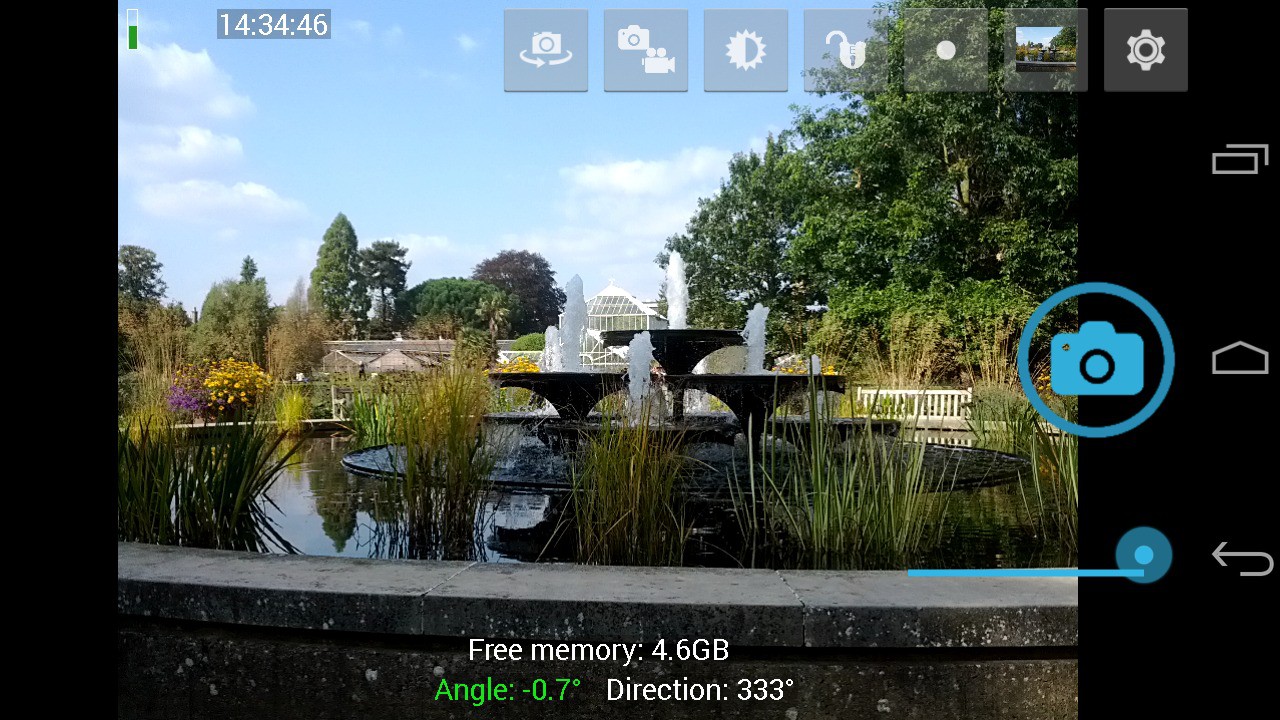
/fptshop.com.vn/uploads/images/tin-tuc/178894/Originals/842a68cb6dd23ac5b3b258155ecda52b.jpg)